 そろそろObsidian研究会の発足が必要ではないかと考えている倉下です。
そろそろObsidian研究会の発足が必要ではないかと考えている倉下です。
今回は、Obsidianのテンプレート機能を紹介します。
デイリーノートにもテンプレートを指定することができましたが 、それとはまた違った機能です。
テンプレート利用のための設定
標準ではテンプレート機能はオフになっているので、Settings → Pluginでオンにしておきましょう。
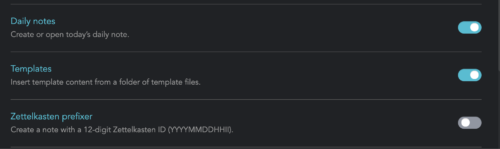
オンにすると、Settingsの「PLUGIN」に新しい項目が追加されると共に、サイドバーにも新しいアイコン(Insert template)が追加されます。
続いて、Setttingsにてテンプレート用のフォルダを指定しましょう。名前は何でも良いですが、ストレートにtemplateなどにしておけば、自分でも分かりやすくなります。
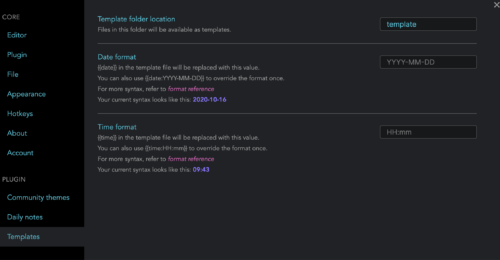
で、そのフォルダに入っているノートがテンプレートとして利用できます。
ただしこのテンプレートは、デイリーのそれとは異なります。
テンプレートの実際例
デイリーのテンプレートの場合、テンプレートをひな形にして新しいノートを作成してくれましたが、テンプレート機能の場合は、テンプレートの内容を既存のノートに挿入してくれます。
これは実際にご覧いただくほうが早いでしょう。
たとえば、templateフォルダに以下のようなノート(bookというタイトル)を作っておきます。
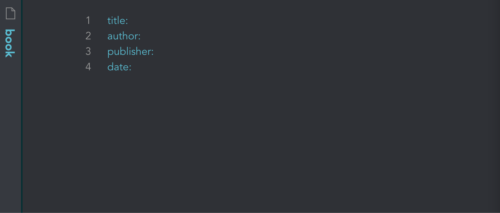
で、なんでもいいので本の情報を記録するノートを作ったとしましょう。そこに、先ほどのテンプレートを挿入します。
このように、すでにあるノートに対して設定した情報を挿入するのがテンプレート機能です。デイリーテンプレートと違い、挿入のためのワンアクションが必要ですが、その分一つのノートに複数のテンプレートを挿入することができるので、ノートを複数のモジュールを組み合わせて構成する場合などはこちらの方が便利に使えるでしょう。
テンプレートで利用できるフォーマット
このテンプレート機能では、現在二つの埋め込みフォーマットが使えます。{{date}}と{{time}}です。
たとえば、先ほどのbookテンプレートに、「購入した日」の項目を追加し、そこに{{date}}を記述しておきます。
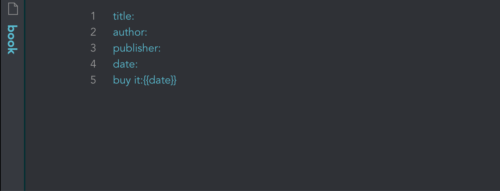
その状態でbookテンプレートを挿入すると、挿入したその日付が自動的に埋め込まれます。なかなか便利ですね。
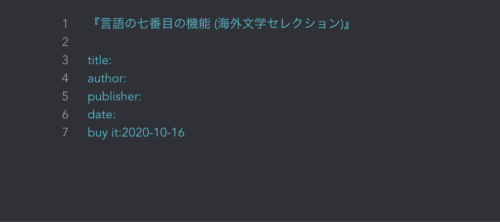
{{time}}の場合は、時間が埋め込まれるので、一日の中で形式の決まったメモを記述する際に活躍してくれるでしょう。
テンプレートの挿入方法
テンプレートの呼び出しは、サイドバーのアイコン(Insert template)か、コマンドパレット(Macだとcommand + p)から「Insert template」を探せばOKです。
また、このコマンドにはHotkeyも割り当てられるので(Settingsで行えます)、頻繁に使う場合は何かしらのキーを割り当てておくと良いでしょう。
さいごに
入力の省略化で言えば、TextExpander系のツールを使うのも手ですが、Obsidianのテンプレート機能も便利です。Obsidian上でちょこちょこテンプレートの改修を進められるのも利便性が高いかもしれません。
とりあえず、書誌情報に限らず、繰り返し入力する要素については何かしらでテンプレート化しておくと、省力化につながるだけでなく、検索したときに見つけやすい(表記の揺れや誤字が起きにくい)メリットもあります。
デジタルノートならではの機能でもありますので、積極的に使っていきたいですね。
Follow @rashita2
『独学大全』を読み始めました。すげー本です。厚みのインパクトはすごいものの、むしろ内容はすっきり読みやすく仕上がっています。2020年の知的生産本大賞の最有力候補になりそうです(そんなものがあれば、ですが)。
▼倉下忠憲:
新しい時代に向けて「知的生産」を見つめ直す。R-style主宰。メルマガ毎週月曜配信中。




